RECENT ENTRY
ARCHIVES
2018年もいよいよ残りわずか!
アニマの年内の稼働日も残るは明日1日となりました。
強力な寒波も来るそうなので、寒さ対策は万全にしましょう!
さて、今回は4月に入社した新人スタッフが【mGear】を使った感想レポートです。
アニマでは幾つかのプロジェクトに【mGear】を使用しており、
主にリギングアーティストとアニメーターが使っています。
※【mGear】については過去にFacebookやブログでご紹介しています
筆者は、アニマに入社するまではほぼ【mGear】を使用経験はなく、
知識として少し知っている程度でした。
入社してから【mGear】をメインに使い始めて約9ヶ月、だいぶ慣れたところです。
紹介したいことがありすぎて記事が長くなってしまいましたが、
できるだけ簡潔にまとめたのでこれから使おうとしている方はぜひ参考にしてみてください!
(あくまで筆者個人の感想です)
まず、「簡単で分かりやすい!」これは最初に使った頃から感じていました。
インストールや、使い方がとても簡単です。
個人的に好きな点は≪メニューにはオプション付きのツールがないこと≫と
≪ガイドが直感的に見やすいところ≫です。
(Mayaのメニューを開くとオプション付のツールがありますよね)
ジョイントを直接回転させることがなく、
安心して作業ができる点も筆者にとってはポイントが高かったです。
音声は英語ですが、YouTubeに開発者のミゲルが実際に操作しながら
説明をしているチュートリアルが載っているので、
自分も一緒に操作しながら理解することができます。
(日本語対応のフォーラムもあります)
次に、「カスタマイズ性・汎用性の高さ」です。
【mGear】の場合、ガイドを使って作業をします。
その際、ガイドの設定にある”Custom Steps”でスクリプトの、
”Extr.Ctl(コントローラの形状の書き出し機能)”で
それぞれのコントローラのカスタマイズができます。
(Custom Stepsはアトリビュートエディタでも設定が可能です)
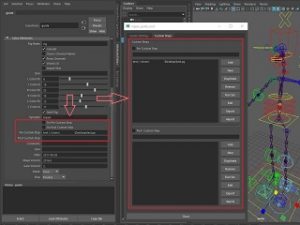
最近気づきましたが、コントローラの色も変えられるので、
これまでのリグ制作で慣れた色味にして、データを作成することも容易にできます。

カスタマイズしたガイドのデータをエクスポートすれば、
同じ設定で別のキャラクターに使い回すことができます。
場合によってはリネームの必要がないこともあります。
色々と述べましたが、「早く、ラクにできる」ことを実感できるハズです。
リギング工程は”ジョイント作成”、”コントローラ作成”、“スキニング” が主な作業です。
【mGear】は、ビルドシステムでジョイントとコントローラを一気に作ることができます。
スキニングは手作業でウェイトを付けなくてはいけませんが、
【mGear】にはオブジェクト間でのスキンのコピーやスキンのインポート/エクスポート等の
サポートツールがあります。筆者が一番使う機能はこれです(笑)そのくらい便利!
他にも、コントローラやジョイントの階層とは別に、Setグループも自動で作っています。
ジョイントやコントローラを選ぶ際にすごく便利で、こちらも重宝しています。

ガイドコンポーネントに似ているものがあり、理解するのに苦戦したことがあったので、
使い始めはチュートリアルを1つずつチェックして参考にしていくと覚えやすいと思います。
【mGear】の良さは実際に一度使っていただくことだと思うので、ぜひ使ってみてください!
2019年に新バージョンがリリースされるので、こちらは年明けにまたご紹介したいと思います*
今年も一年ブログを読んでいただきありがとうございました:)
それでは皆さま、良いお年を🎍